Bagaimana cara menghitung penampilan dengan cepat setiap 15 menit di Excel?
Berikut adalah daftar waktu tentang catatan panggilan dalam sebuah lembar. Dalam hal ini, saya ingin menghitung waktu catatan panggilan dalam setiap 15 menit seperti gambar di bawah ini, apakah Anda punya ide bagus?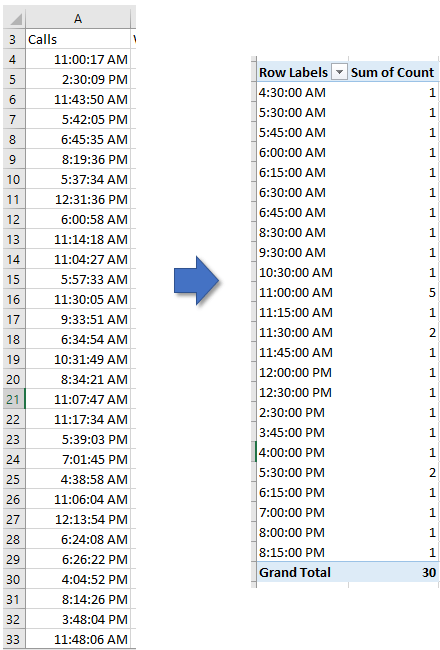
Hitung kali setiap 15 menit dengan rumus dan Tabel Pivot
Hitung kali setiap 15 menit dengan Kutools for Excel
Hitung kali setiap 15 menit dengan rumus dan Tabel Pivot
Untuk menghitung waktu rekaman dalam setiap 15 menit, Anda perlu menggunakan beberapa rumus terlebih dahulu, lalu membuat PivotTable.
1. Pertama, Anda perlu menghitung jumlah kuarter dalam sehari. Anda dapat membuat berbagai sel seperti gambar berikut yang ditampilkan, dan ketik rumus = B2 * C2 0r langsung ketik = 24 * 4 in sel D2, ketik = 1 / D2 atau = 1/96 di sel E2.
2. Kemudian pilih sel kosong di sebelah data waktu, ketikkan rumus ini = INT (A4 / $ E $ 2) * $ E $2, E2 adalah sel yang Anda gunakan rumus = 1/96 di langkah di atas. Lihat tangkapan layar: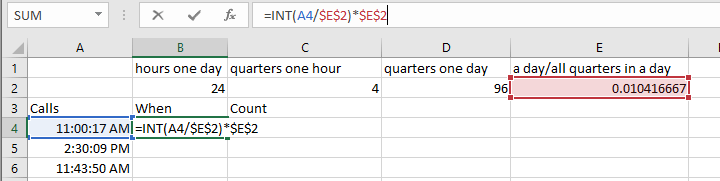
3. Seret pegangan IsiOtomatis ke bawah untuk menerapkan rumus ini ke sel lain. Lihat tangkapan layar: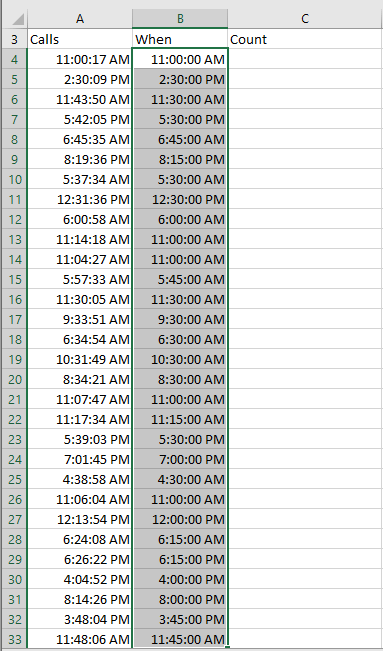
4. Di kolom berikutnya, kolom C, ketik 1 ke dalam sel di samping rumus. Lihat tangkapan layar: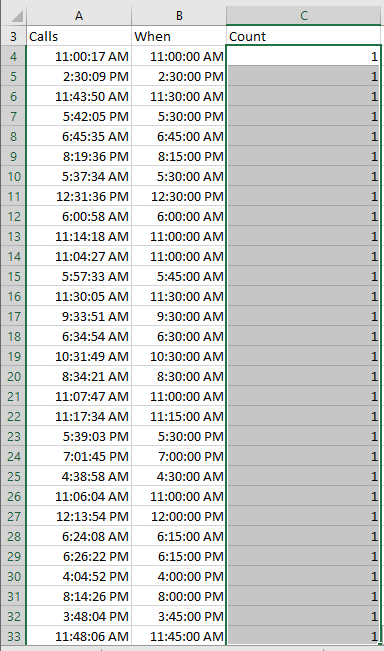
5. Pilih rentang termasuk tajuk, dan klik Menyisipkan > Tabel pivot. Lihat tangkapan layar: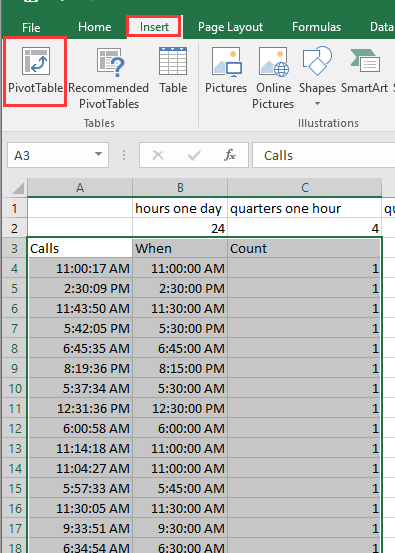
6. Dalam Buat PivotTable dialog, pilih untuk menempatkan Tabel Pivot di lembar baru atau lembar yang sudah ada. Lihat tangkapan layar: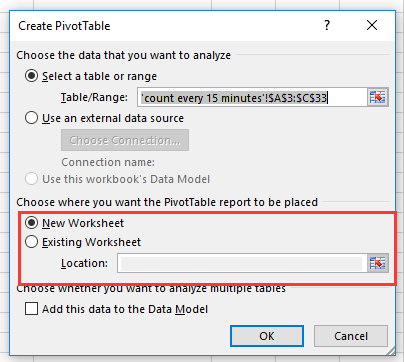
7. klik OK, dan kemudian di Bidang PivotTable panel, tambahkan Ketika kolom (kolom rumus) menjadi ROWS daftar dan tambahkan Menghitung kolom (kolom nomor 1) ke NILAI daftar. Lihat tangkapan layar: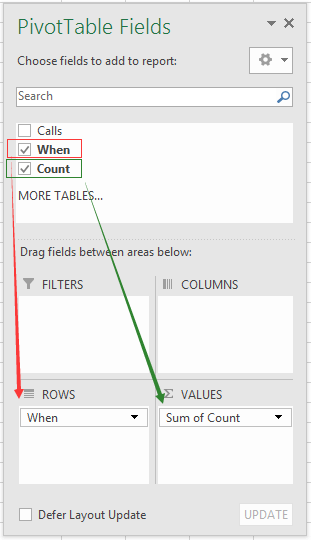
Sekarang waktu pemanggilan dihitung dalam setiap 15 menit.
Hitung kali setiap 15 menit dengan Kutools for Excel
Dengan Pengelompokan Waktu Khusus PivotTable kegunaan Kutools untuk Excel, Anda dapat mengelompokkan waktu menurut jam, menit, bulan, minggu secepat yang Anda butuhkan.
| Kutools untuk Excel, dengan lebih dari 300 fungsi praktis, membuat pekerjaan Anda lebih mudah. |
1. Pilih data yang ingin Anda kelompokkan, lalu klik Kutools Ditambah > Tabel pivot > Pengelompokan Waktu Khusus PivotTabel.
2. Pada dialog popping, periksa menit dalam Kelompokkan Menurut bagian, lalu ketik 15 dalam menit kotak teks, lalu pilih satu sel dari lembar yang sudah ada atau lembar kerja baru untuk menempatkan PivotTable baru.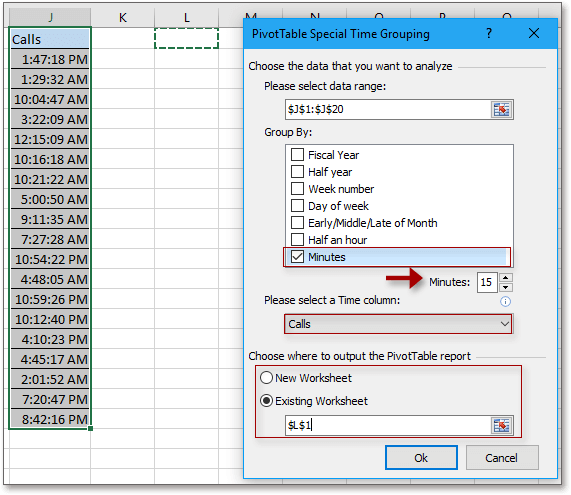
3. PivotTable baru telah dibuat dan dikelompokkan menurut 15 menit, lalu di Bidang PivotTable panel, seret menit untuk NILAI bagian dan pilih satu perhitungan yang Anda butuhkan.
Alat Produktivitas Kantor Terbaik
Tingkatkan Keterampilan Excel Anda dengan Kutools for Excel, dan Rasakan Efisiensi yang Belum Pernah Ada Sebelumnya. Kutools for Excel Menawarkan Lebih dari 300 Fitur Lanjutan untuk Meningkatkan Produktivitas dan Menghemat Waktu. Klik Di Sini untuk Mendapatkan Fitur yang Paling Anda Butuhkan...

Tab Office Membawa antarmuka Tab ke Office, dan Membuat Pekerjaan Anda Jauh Lebih Mudah
- Aktifkan pengeditan dan pembacaan tab di Word, Excel, PowerPoint, Publisher, Access, Visio, dan Project.
- Buka dan buat banyak dokumen di tab baru di jendela yang sama, bukan di jendela baru.
- Meningkatkan produktivitas Anda sebesar 50%, dan mengurangi ratusan klik mouse untuk Anda setiap hari!
